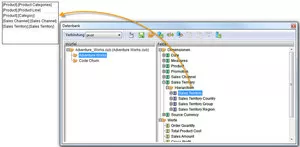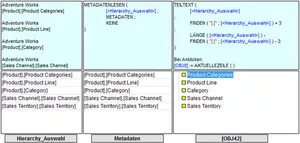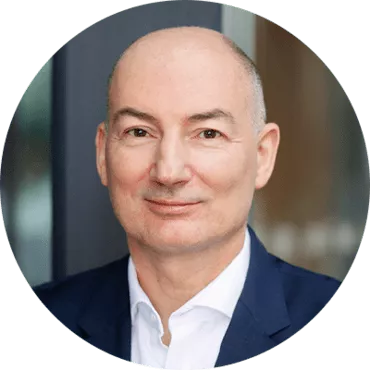Beim Erstellen von Berichten kommt es oft vor, dass auf einem Bericht unterschiedliche Hierarchien in einem Objekt angezeigt werden sollen. Um eine solche Herausforderung zu meistern, gibt es mehrere Möglichkeiten. Nachfolgend werden zwei Varianten mit Ihren Vor- und Nachteile gegenübergestellt.
Variante 1: Umschalten von Hierarchien über Formelbezüge
Die erste Möglichkeit ist das Abrufen mehrerer Hierarchien im Hintergrund. Diese werden über einen Formelbezug im Anzeige Hierarchieobjekt, je nach Filter oder Berechtigung, umgeschaltet.
FALLS (
EINSTELLUNG ( [OBJ22] ) = 1 ; [<HIERARCHIE_1>] ;
EINSTELLUNG ( [OBJ22] ) = 2 ; [<HIERARCHIE_2>]
)
Vorteile:
- Die Hierarchien können in einem individuellen Aufklappzustand abgelegt werden (Unbalancierte Hierarchie)
- Nach einmaligem Aufrufen der Hierarchie befindet sie sich im Cache. Der nächste Aufruf der Hierarchie geht schneller von statten.
- Die Hierarchien speichern den letzten Aufklappzustand
Nachteile:
- Jede neue Hierarchie benötigt ein weiteres Hierarchieobjekt und muss in die Formel eingebunden werden. Bei vielen verschiedenen Hierarchien kann dies schnell unübersichtlich werden.
Variante 2: Umschalten der Hierarchien über METADATENSETZEN
Die Funktionen METADATENLESEN und METADATENSETZEN wurde bereits in einem vorherigen Blogeintrag beschrieben, daher geht dieser Artikel lediglich auf einige Anpassungen in der Abfrage ein. Um dem Anwender eine Auswahl an Hierarchien zur Verfügung zu stellen, können im Datenbankfenster die Namen der Hierarchie in eine Spalte gezogen werden.
Danach müssen zunächst die Metadaten gelesen werden. Zudem sollte die Anzeige der Daten aufgewertet werden, da diese nur als Schlüssel angezeigt werden. (Für die Drag & Drop Funktion wird zudem eine Hierarchie als Drag Objekt benötigt.)
Über die Funktion METADATENSETZEN (siehe hier) kann das Hierarchiemenü mit der Ausgewählten Hierarchie gefüllt werden.
Vorteile:
- Über diese Funktion können mit wenigen Objekten viele Hierarchien abgefragt werden.
- Neue Hierarchien müssen lediglich in der Datenbankspalte ergänzt werden.
Nachteile:
- Die Hierarchien werden immer balanciert geöffnet (festgelegte Ebenen), es kann kein individueller Aufklappzustand erstellt werden.
- Beim Wechseln der Hierarchie geht der Aufklappzustand verloren, wenn dieser nicht manuell wiederhergestellt wird (z.B. über eine Bookmark-Funktionalität)